win10任务栏遮住窗口怎么调整 win10任务栏遮挡住程序按钮怎么关闭
更新时间:2023-11-20 17:10:39作者:jhuang
在使用win10专业版系统的过程中,有时我们会遇到任务栏遮挡住了程序按钮的情况,这给我们的操作带来了一定的困扰,win10任务栏遮住窗口怎么调整呢?我们可以采取一些方法来解决这个问题。在本文中,我们将介绍win10任务栏遮挡住程序按钮怎么关闭的方法,帮助大家解决问题。
解决方法:
1、右击左下角任务栏中的"开始",选择选项列表中的"设置"。
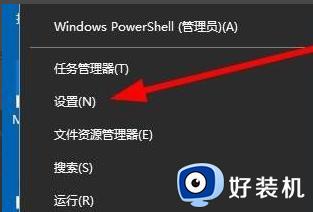
2、进入到新窗口界面后,点击其中的"个性化"选项。
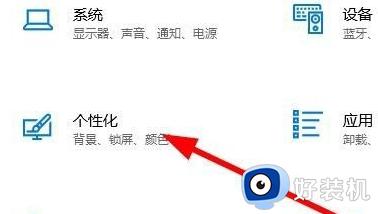
3、在打开的窗口中,点击左侧栏中的"任务栏"选项。
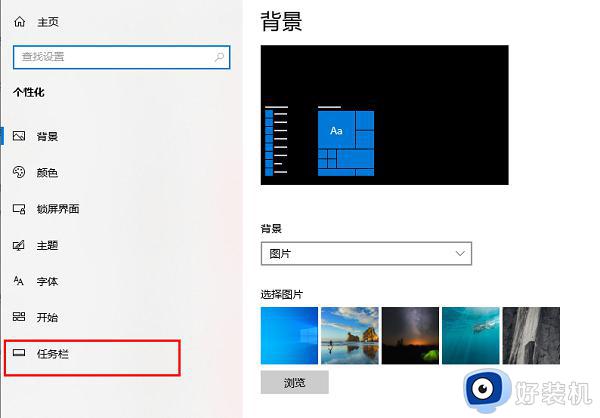
4、然后找到右侧中的"任务栏在屏幕上的位置",点击选项框的下拉按钮选择一个合适的位置就可以了。
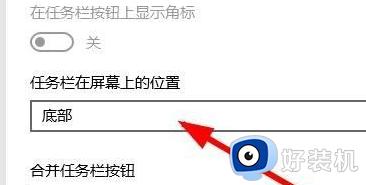
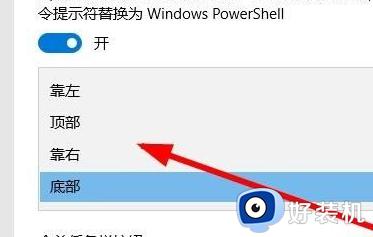
以上就是win10任务栏遮住窗口怎么调整的所有内容,对于不清楚的用户,可以参考小编的步骤进行操作,希望对大家有所帮助。
win10任务栏遮住窗口怎么调整 win10任务栏遮挡住程序按钮怎么关闭相关教程
- win10怎样取消任务栏的窗口预览 win10关闭任务栏预览窗口的步骤
- win10点击任务栏就卡住怎么办 win10一点击任务栏就假死的解决教程
- win10任务栏不显示应用图标怎么办 win10任务栏不显示应用窗口如何解决
- win10的任务栏老是卡住怎么办 win10任务栏经常卡住的解决教程
- win10工具栏卡死怎么办 win10开机任务栏卡住如何解决
- win10快捷栏卡死怎么办 Win10任务栏卡住该如何修复
- win10任务栏字体大小怎么调 win10任务栏字体大小的调整方法
- windows10任务栏图标大小怎么调 win10怎么调整任务栏图标大小
- win10怎么关闭底部任务栏 win10如何关掉电脑底部任务栏
- win10的任务栏怎么透明 win10如何使任务栏透明
- 电脑没有appdata文件夹win10怎么办 win10 users找不到appdata如何处理
- win10查看电脑硬件信息在哪里 win10如何查看电脑硬件信息
- win10不能调节亮度怎么办 win10系统不能调节亮度修复方法
- win10管理员名称改不了怎么回事 win10管理员账户名无法更改如何处理
- 本地用户和组不能用于这一版本win10怎么办 本地用户和组不适用于此版本win10如何处理
- win10不显示安全中心图标怎么办 win10安全中心不在任务栏显示如何处理
win10教程推荐
- 1 win10不能更新系统怎么办 win10电脑不能更新系统修复方法
- 2 win10不支持显卡驱动怎么办 win10显卡不能安装驱动安装处理方法
- 3 win10右下角天气怎么关 win10删除电脑右下角天气显示的方法
- 4 win10删除文件需要管理员权限怎么办 win10删掉文件需要管理员权限处理方法
- 5 彻底关闭win10病毒和威胁防护的步骤 win10如何关闭病毒和威胁防护
- 6 win10进入桌面后鼠标一直转圈怎么回事 win10进桌面一直转圈怎么解决
- 7 win10桌面快捷图标出现白纸怎么回事 win10桌面快捷方式图标变成白板如何处理
- 8 win10计算器打不开怎么办 如何解决win10系统无法打开计算器
- 9 win10共享文件夹怎么在另一个电脑查看 win10共享文件夹另外一台电脑如何找到
- 10 win10关闭每次打开应用的通知设置方法 如何关闭win10每次点开软件都提醒
